Olá pessoal, neste vídeo vou explicar como usar o plugin TablePress, que é usado para fazer tabelas em nosso WordPress Post.
Inscreva-se no meu canal:
Podemos baixar este plugin gratuito do mesmo repositório WordPress
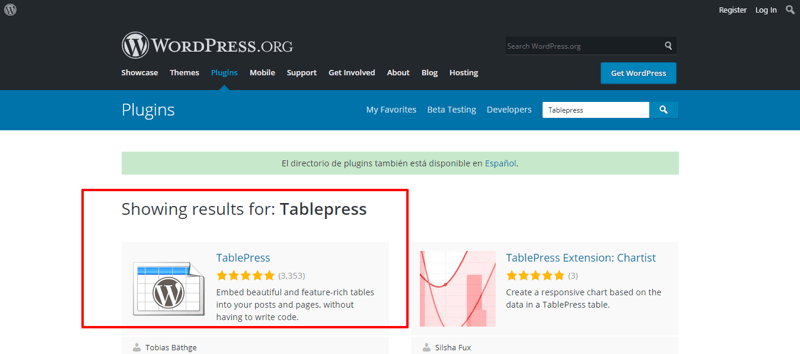
Além disso, o TablePress possui extensões muito boas que também são gratuitas e nos ajudarão muito. Uma dessas extensões é o Responsive Tables, que torna nossas tabelas Responsive. Esta extensão é Premium, mas você pode baixá-la gratuitamente, eles apenas nos pedem para doar $ 9 por todo o trabalho que fazem para manter este plugin, mas a doação não é obrigatória.
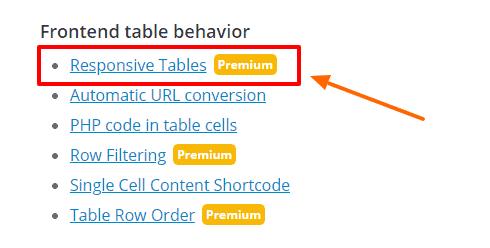
As tabelas geralmente têm este formato:
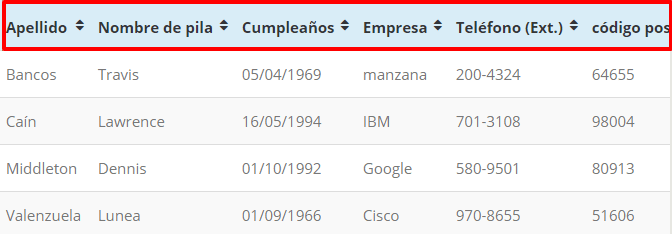
Mas se os tornarmos responsivos, ele transformará o cabeçalho em uma coluna, assim:
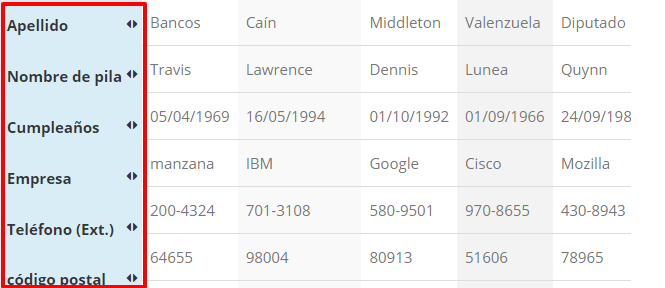
Então, quando você vê em um iphone ou em qualquer dispositivo, a mesa se adapta e você sempre a verá bem.
Vamos ver como o Table Press está configurado:
A primeira coisa que você precisa fazer é baixar o TablePress Plugin e sua extensão.
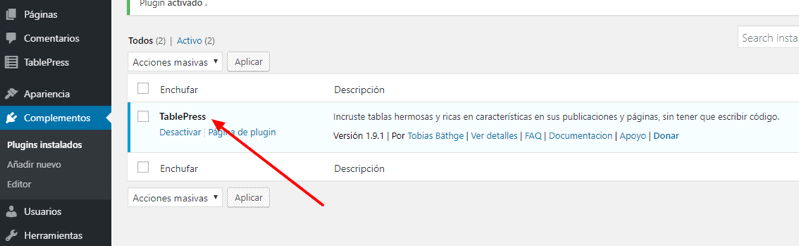
Uma vez instalado, vou ao TablePress e crio a tabela. Colocamos um nome na nossa tabela, se quisermos também podemos adicionar uma descrição, e escolhemos o número de linhas e colunas que nossa tabela terá:
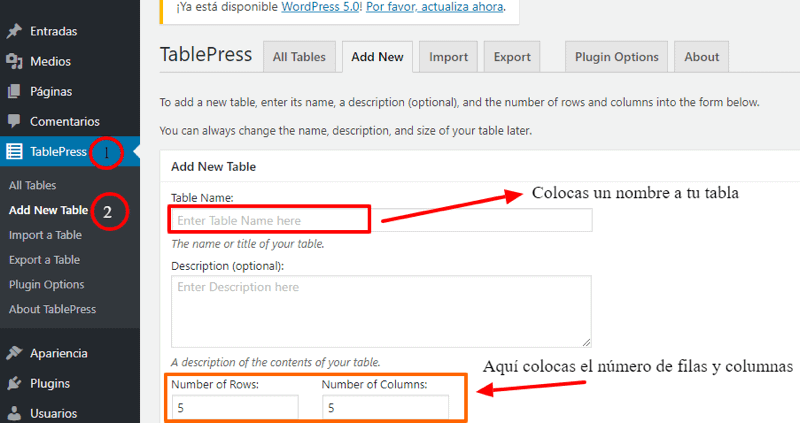
Clicamos em Adicionar Tabela e agora você pode colocar as informações. Para o meu exemplo eu teria:

Por baixo, dá-me a opção de melhorar o conteúdo, se eu quiser editar uma célula.
Eu clico em Editor Avançado, ele me pede para selecionar a célula que quero editar, você seleciona e eu poderia colocar Negrito, sublinhado, etc….
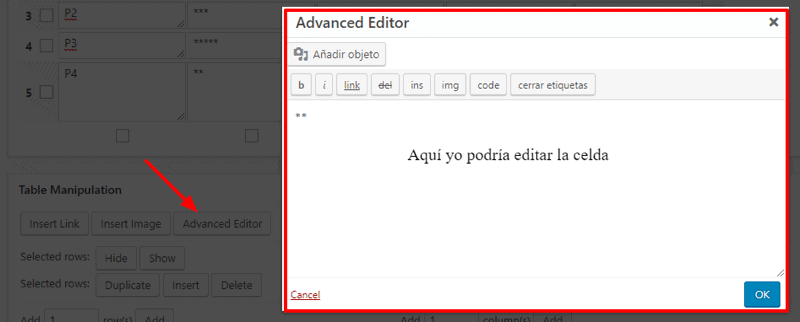
Se eu quiser adicionar mais linhas ou colunas à minha tabela, posso fazê-lo na mesma seção clicando:
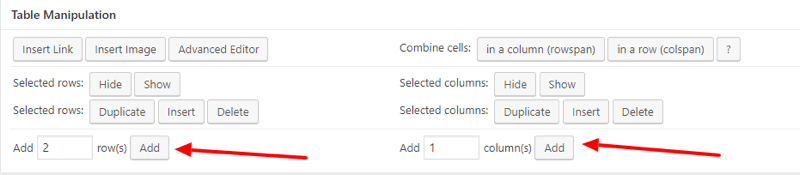
Assim que termino de editar minha tabela, clico em salvar alterações e na parte superior ele me mostra o código de identificação. Se eu quisesse ver minha tabela dentro de um Post, teria que colar esse código.
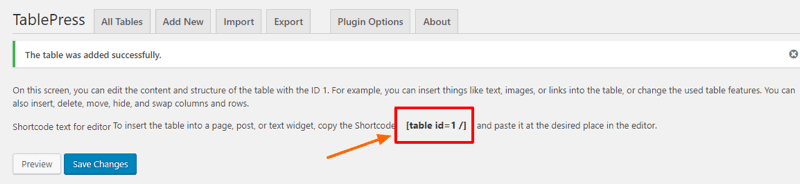
Eu abro um input e colo o código, o resultado seria o seguinte:
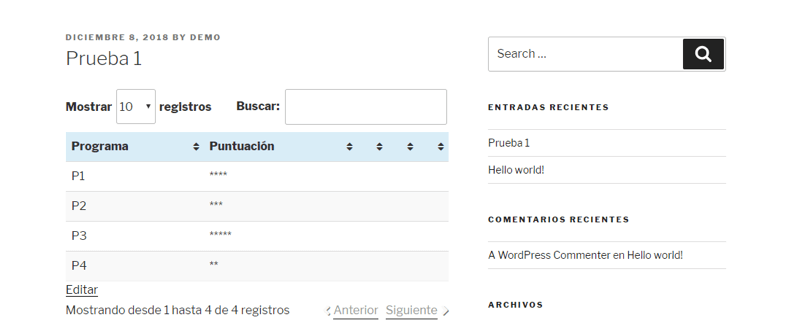
Mas podemos perceber que este não é o formato Responsivo
Se eu quiser converter minha tabela, devo ir até a seção de documentação e copiar o código que me diz o que adicionar: responsivo=”all”
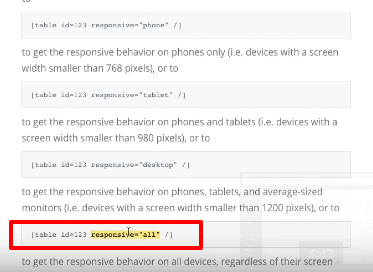
Agora, se eu fizer isso, você notará que meu cabeçalho foi convertido de uma linha para uma coluna
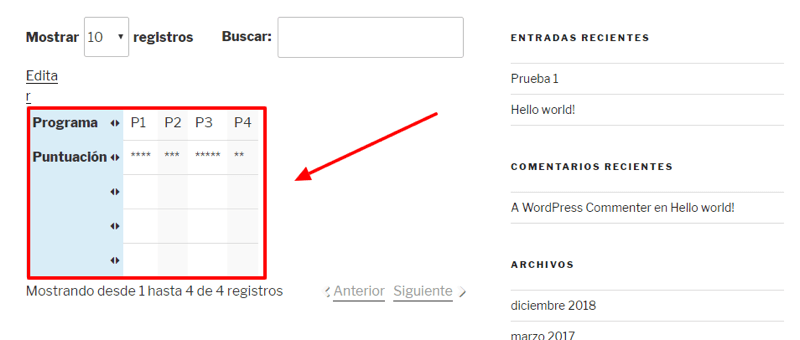
E você poderia vê-lo em qualquer dispositivo móvel sem perder as informações, basta rolar horizontalmente para ver todas as células que deseja.
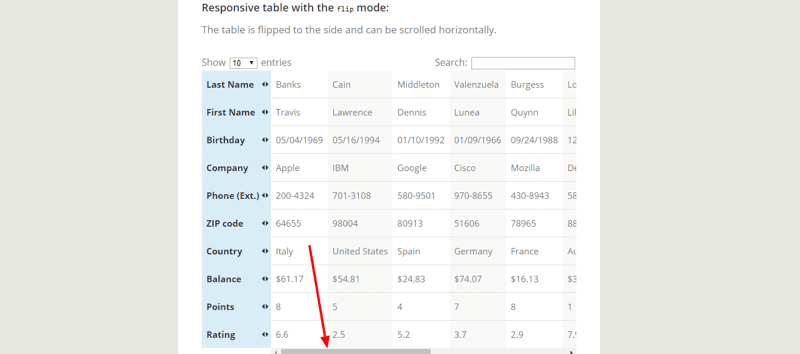
Como podemos ver, esta é uma maneira muito legal de fazer tabelas.
Espero que tenha sido tão útil para você quanto foi para mim.
ATÉ LOGO!